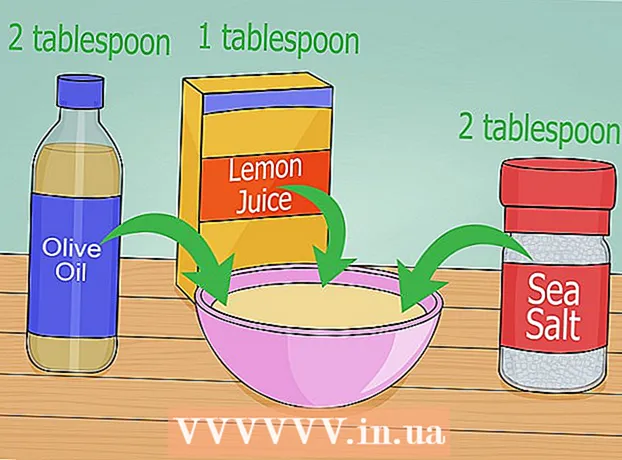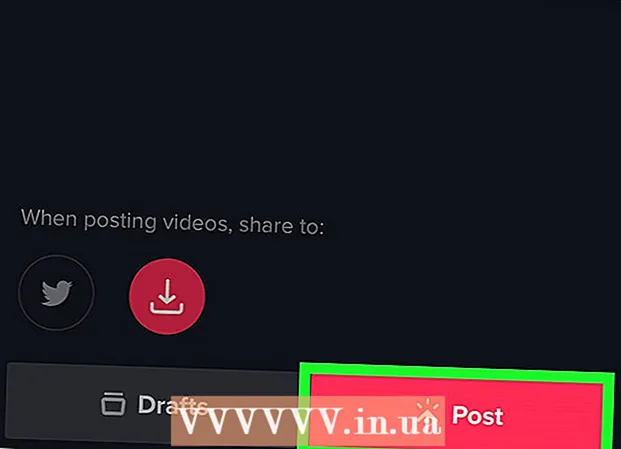Autors:
Sara Rhodes
Radīšanas Datums:
16 Februāris 2021
Atjaunināšanas Datums:
28 Jūnijs 2024
![[How To] Burn Xbox 360 Games (XGD2) Using Imgburn for Modded Xbox 360 Consoles](https://i.ytimg.com/vi/WdJjKJ5BJhU/hqdefault.jpg)
Saturs
- Soļi
- 1. daļa no 4: Kā sagatavoties ierakstīšanai
- 2. daļa no 4: Kā izveidot ISO failu
- 3. daļa no 4: Kā nomainīt (ielīmēt) ISO failu
- 4. daļa no 4: Kā ierakstīt ISO failu DVD diskā
- Padomi
- Brīdinājumi
Šajā rakstā tiks parādīts, kā izveidot jums piederošas Xbox 360 spēles kopiju. Lai to izdarītu, jums būs nepieciešams vismaz viens DVD + R DL (dubultā slāņa DVD) disks un Windows dators, kā arī kāda bezmaksas programmatūra. Ja jums nepieder spēles, lielākajā daļā valstu ir aizliegts rakstīt ISO failus uz diskiem.
Soļi
1. daļa no 4: Kā sagatavoties ierakstīšanai
 1 Zibspuldze Xbox 360. To var izdarīt neatkarīgi vai uzticēt speciālistam (par maksu). Lai aktivizētu konsoli, atveriet to, atrodiet DVD diskdziņa ražotāju, pievienojiet DVD diskdzini datoram un pēc tam instalējiet diskdzinī jauno programmaparatūru. Tātad televizora pierīce varēs strādāt ar jūsu vai citu lietotāju ierakstītiem diskiem.
1 Zibspuldze Xbox 360. To var izdarīt neatkarīgi vai uzticēt speciālistam (par maksu). Lai aktivizētu konsoli, atveriet to, atrodiet DVD diskdziņa ražotāju, pievienojiet DVD diskdzini datoram un pēc tam instalējiet diskdzinī jauno programmaparatūru. Tātad televizora pierīce varēs strādāt ar jūsu vai citu lietotāju ierakstītiem diskiem.  2 Pērciet DVD. Nepieciešams DVD + R DL (DVD divslāņu) disks. Viena slāņa DVD disks nedarbosies ierobežotās ietilpības dēļ.
2 Pērciet DVD. Nepieciešams DVD + R DL (DVD divslāņu) disks. Viena slāņa DVD disks nedarbosies ierobežotās ietilpības dēļ. - DVD-R DL diskus ražo vairāki uzņēmumi, piemēram, Verbatim.
- Divslāņu DVD ietilpība ir 8,5 GB. Ja spēles lielums pārsniedz šo vērtību, ņemiet vairākus diskus.
 3 Lejupielādējiet un instalējiet DVD Decrypter. Izmantojot šo programmu, varat izveidot spēles kopiju Xbox 360. Lai lejupielādētu un instalētu DVD atšifrētāju:
3 Lejupielādējiet un instalējiet DVD Decrypter. Izmantojot šo programmu, varat izveidot spēles kopiju Xbox 360. Lai lejupielādētu un instalētu DVD atšifrētāju: - dodieties uz lapu http://www.dvddecrypter.org.uk/;
- noklikšķiniet uz "Lejupielādēt DVD atšifrētāju";
- veiciet dubultklikšķi uz instalācijas faila;
- noklikšķiniet uz "Jā", kad tiek prasīts.
- izpildiet ekrānā redzamos norādījumus.
 4 Lejupielādējiet un instalējiet ABGX360. Šī programma modificēs (ielāps) spēles tēlu, lai to varētu spēlēt uz Xbox 360 un Xbox LIVE. Lai lejupielādētu un instalētu ABGX360:
4 Lejupielādējiet un instalējiet ABGX360. Šī programma modificēs (ielāps) spēles tēlu, lai to varētu spēlēt uz Xbox 360 un Xbox LIVE. Lai lejupielādētu un instalētu ABGX360: - dodieties uz lapu http://abgx360.xecuter.com/download.php;
- noklikšķiniet uz saites "TX" zem sadaļas "Installer" sadaļā "Windows";
- veiciet dubultklikšķi uz instalācijas faila;
- noklikšķiniet uz "Jā", kad tiek prasīts;
- noklikšķiniet uz Tālāk;
- noklikšķiniet uz “Instalēt”;
- noklikšķiniet uz “Aizvērt”, kad tiek prasīts.
 5 Lejupielādējiet ielāpu ABGX360. Dodieties uz vietni http://abgx360.xecuter.com/index.php un lapas augšdaļā esošajā sadaļā “2014/10/02” noklikšķiniet uz saites “abgx360.ini”.Šis fails ļaus jums izveidot savienojumu ar serveri ABGX360, kas nepieciešams ISO faila modificēšanai.
5 Lejupielādējiet ielāpu ABGX360. Dodieties uz vietni http://abgx360.xecuter.com/index.php un lapas augšdaļā esošajā sadaļā “2014/10/02” noklikšķiniet uz saites “abgx360.ini”.Šis fails ļaus jums izveidot savienojumu ar serveri ABGX360, kas nepieciešams ISO faila modificēšanai.  6 Lejupielādējiet un instalējiet ImgBurn. Izmantojot šo programmatūru, jūs ierakstīsit savu Xbox 360 spēli DVD. Lai lejupielādētu un instalētu ImgBurn:
6 Lejupielādējiet un instalējiet ImgBurn. Izmantojot šo programmatūru, jūs ierakstīsit savu Xbox 360 spēli DVD. Lai lejupielādētu un instalētu ImgBurn: - dodieties uz lapu https://ninite.com/;
- ritiniet uz leju un sadaļā "Utilities" pārbaudiet "ImgBurn";
- noklikšķiniet uz "Get Your Ninite";
- veiciet dubultklikšķi uz instalācijas faila;
- noklikšķiniet uz "Jā", kad tiek prasīts;
- noklikšķiniet uz “Aizvērt”, kad tiek prasīts.
 7 Pārstartējiet datoru. Noklikšķiniet uz Sākt
7 Pārstartējiet datoru. Noklikšķiniet uz Sākt  > "Uzturs"
> "Uzturs"  > Restartēt. Kad dators tiek restartēts, piesakieties un sāciet veidot ISO failu.
> Restartēt. Kad dators tiek restartēts, piesakieties un sāciet veidot ISO failu.
2. daļa no 4: Kā izveidot ISO failu
 1 Ievietojiet Xbox 360 spēļu disku datora optiskajā diskdzinī. Šajā gadījumā etiķetei jābūt vērstai uz augšu.
1 Ievietojiet Xbox 360 spēļu disku datora optiskajā diskdzinī. Šajā gadījumā etiķetei jābūt vērstai uz augšu. - Ja tiek atvērts automātiskās palaišanas logs, aizveriet to.
 2 Palaidiet programmu DVD Decrypter. Veiciet dubultklikšķi uz kompaktdiska ikonas darbvirsmā.
2 Palaidiet programmu DVD Decrypter. Veiciet dubultklikšķi uz kompaktdiska ikonas darbvirsmā. - Ja, instalējot šo programmu, atzīmējāt opciju "Atvērt DVD atšifrētāju", iespējams, tā jau darbojas.
 3 Noklikšķiniet uz cilnes Režīms (Režīms). Tas atrodas DVD atšifrētāja loga augšdaļā. Tiks atvērta nolaižamā izvēlne.
3 Noklikšķiniet uz cilnes Režīms (Režīms). Tas atrodas DVD atšifrētāja loga augšdaļā. Tiks atvērta nolaižamā izvēlne.  4 Lūdzu izvēlieties ISO. Tas atrodas nolaižamās izvēlnes apakšā. Parādīsies uznirstošais logs.
4 Lūdzu izvēlieties ISO. Tas atrodas nolaižamās izvēlnes apakšā. Parādīsies uznirstošais logs.  5 Klikšķiniet uz Lasīt (Lasīt). Tas atrodas uznirstošā loga augšdaļā. Tagad DVD Decrypter varēs izveidot spēles diska attēlu (ISO failu) Xbox 360.
5 Klikšķiniet uz Lasīt (Lasīt). Tas atrodas uznirstošā loga augšdaļā. Tagad DVD Decrypter varēs izveidot spēles diska attēlu (ISO failu) Xbox 360.  6 Noklikšķiniet uz mapes formas ikonas. Tas atrodas lapas vidū (pa labi no DVD nosaukuma). Tiks atvērts logs, kurā varēsit izvēlēties mērķa mapi.
6 Noklikšķiniet uz mapes formas ikonas. Tas atrodas lapas vidū (pa labi no DVD nosaukuma). Tiks atvērts logs, kurā varēsit izvēlēties mērķa mapi.  7 Klikšķiniet uz Darbvirsmaun pēc tam nospiediet labi. Tas nozīmē, ka diska attēls ar spēli tiks saglabāts datora darbvirsmā.
7 Klikšķiniet uz Darbvirsmaun pēc tam nospiediet labi. Tas nozīmē, ka diska attēls ar spēli tiks saglabāts datora darbvirsmā.  8 Noklikšķiniet uz zaļās pogas "Atskaņot". Tas atrodas loga apakšējā kreisajā pusē. Sāksies spēles diska attēla (ISO faila) izveides process.
8 Noklikšķiniet uz zaļās pogas "Atskaņot". Tas atrodas loga apakšējā kreisajā pusē. Sāksies spēles diska attēla (ISO faila) izveides process.  9 Pagaidiet, līdz process tiks pabeigts. Atkarībā no spēles lieluma diska attēla izveide var ilgt no dažām minūtēm līdz stundai vai ilgāk.
9 Pagaidiet, līdz process tiks pabeigts. Atkarībā no spēles lieluma diska attēla izveide var ilgt no dažām minūtēm līdz stundai vai ilgāk.  10 Klikšķiniet uz labikad tiek prasīts. ISO failu tagad var atrast datora darbvirsmā.
10 Klikšķiniet uz labikad tiek prasīts. ISO failu tagad var atrast datora darbvirsmā.
3. daļa no 4: Kā nomainīt (ielīmēt) ISO failu
 1 Izsaiņojiet arhīvu "abgx360.ini". Šis ir arhīvs (ar ielāpu), ko lejupielādējāt pēc programmas ABGX360 lejupielādes. Priekš šī:
1 Izsaiņojiet arhīvu "abgx360.ini". Šis ir arhīvs (ar ielāpu), ko lejupielādējāt pēc programmas ABGX360 lejupielādes. Priekš šī: - veiciet dubultklikšķi uz zip faila "abgx360.ini";
- dodieties uz cilni "Izraksts" loga augšdaļā;
- noklikšķiniet uz "Izvilkt visu";
- kad tiek prasīts, noklikšķiniet uz Izrakstīties.
 2 Kopējiet failu "abgx360". Noklikšķiniet uz faila "abgx360" un pēc tam noklikšķiniet Ctrl+C.
2 Kopējiet failu "abgx360". Noklikšķiniet uz faila "abgx360" un pēc tam noklikšķiniet Ctrl+C.  3 Atveriet izvēlni Sākt
3 Atveriet izvēlni Sākt  . Ekrāna apakšējā kreisajā stūrī noklikšķiniet uz Windows logotipa.
. Ekrāna apakšējā kreisajā stūrī noklikšķiniet uz Windows logotipa. - Izlaidiet visu šo sadaļu, ja nevēlaties atjaunināt vai spēlēt spēli tiešsaistē.
 4 Sākuma izvēlnē ierakstiet abgx360. Sāksies programmas ABGX360 meklēšana.
4 Sākuma izvēlnē ierakstiet abgx360. Sāksies programmas ABGX360 meklēšana.  5 Klikšķiniet uz abgx360 GUI. Šo opciju atradīsit izvēlnes Sākt augšpusē. Sāksies programma ABGX360.
5 Klikšķiniet uz abgx360 GUI. Šo opciju atradīsit izvēlnes Sākt augšpusē. Sāksies programma ABGX360.  6 Klikšķiniet uz Palīdzība (Atsauce). Šī cilne atrodas loga ABGX360 augšdaļā.
6 Klikšķiniet uz Palīdzība (Atsauce). Šī cilne atrodas loga ABGX360 augšdaļā.  7 Klikšķiniet uz Kur ir mana mape StealthFiles? (Kur atrodas mape StealthFiles). Tas atrodas palīdzības nolaižamās izvēlnes augšdaļā.
7 Klikšķiniet uz Kur ir mana mape StealthFiles? (Kur atrodas mape StealthFiles). Tas atrodas palīdzības nolaižamās izvēlnes augšdaļā.  8 Klikšķiniet uz Jā (Jā), kad tiek prasīts. Atver mapi ar programmu ABGX360.
8 Klikšķiniet uz Jā (Jā), kad tiek prasīts. Atver mapi ar programmu ABGX360.  9 Klikšķiniet uz abgx360. Tas atrodas adreses joslā loga augšdaļā. Jūs tiksit novirzīts uz mapi "abgx360".
9 Klikšķiniet uz abgx360. Tas atrodas adreses joslā loga augšdaļā. Jūs tiksit novirzīts uz mapi "abgx360".  10 Ielīmējiet kopēto failu mapē "abgx360". Klikšķiniet uz Ctrl+V... Fails parādīsies mapē.
10 Ielīmējiet kopēto failu mapē "abgx360". Klikšķiniet uz Ctrl+V... Fails parādīsies mapē.  11 Aizveriet mapi. Jūs atgriezīsities programmas ABGX360 logā.
11 Aizveriet mapi. Jūs atgriezīsities programmas ABGX360 logā.  12 Noklikšķiniet uz mapes formas ikonas. Jūs to atradīsit loga ABGX360 augšējā labajā stūrī.
12 Noklikšķiniet uz mapes formas ikonas. Jūs to atradīsit loga ABGX360 augšējā labajā stūrī.  13 Klikšķiniet uz Darbvirsma. Tas atrodas loga kreisajā pusē.
13 Klikšķiniet uz Darbvirsma. Tas atrodas loga kreisajā pusē.  14 Atlasiet ģenerēto ISO failu. Lai to izdarītu, noklikšķiniet uz tā.
14 Atlasiet ģenerēto ISO failu. Lai to izdarītu, noklikšķiniet uz tā.  15 Klikšķiniet uz Atvērt. Šī poga atrodas loga apakšā.
15 Klikšķiniet uz Atvērt. Šī poga atrodas loga apakšā.  16 Klikšķiniet uz Uzsākt (Skrien). Šī poga atrodas loga apakšā. ABGX360 sāks modificēt (lāpīt) spēles ISO failu, lai to varētu atjaunināt un atskaņot tīklā.
16 Klikšķiniet uz Uzsākt (Skrien). Šī poga atrodas loga apakšā. ABGX360 sāks modificēt (lāpīt) spēles ISO failu, lai to varētu atjaunināt un atskaņot tīklā. - Lūdzu, ņemiet vērā, ka, spēlējot spēles kopiju tiešsaistē, Microsoft var bloķēt jūsu Xbox LIVE kontu.
 17 Pagaidiet, līdz plāksteris ir pabeigts. Tas prasīs dažas minūtes.Kad ekrānā parādās ziņojums “Nospiediet jebkuru taustiņu, lai turpinātu”, nospiediet tastatūras taustiņu, lai saglabātu ISO faila ielāpēto versiju darbvirsmā. Tagad jūs varat sākt ierakstīt izveidoto failu DVD.
17 Pagaidiet, līdz plāksteris ir pabeigts. Tas prasīs dažas minūtes.Kad ekrānā parādās ziņojums “Nospiediet jebkuru taustiņu, lai turpinātu”, nospiediet tastatūras taustiņu, lai saglabātu ISO faila ielāpēto versiju darbvirsmā. Tagad jūs varat sākt ierakstīt izveidoto failu DVD. - Ielāpītajam failam būs paplašinājums .dvd, nevis .iso.
- Varat arī noklikšķināt uz Sākt, lai palielinātu varbūtību, ka spēle netiks atklāta.
4. daļa no 4: Kā ierakstīt ISO failu DVD diskā
 1 Izņemiet spēles disku no datora optiskā diskdziņa un pēc tam ievietojiet tukšu DVD. Jums jāizmanto DVD + R DL disks.
1 Izņemiet spēles disku no datora optiskā diskdziņa un pēc tam ievietojiet tukšu DVD. Jums jāizmanto DVD + R DL disks.  2 Sāciet programmu ImgBurn. Lai to izdarītu, veiciet dubultklikšķi uz ikonas CD formā.
2 Sāciet programmu ImgBurn. Lai to izdarītu, veiciet dubultklikšķi uz ikonas CD formā.  3 Klikšķiniet uz Ierakstiet attēla failu diskā (Ierakstiet attēlu diskā). Tas atrodas netālu no loga augšdaļas.
3 Klikšķiniet uz Ierakstiet attēla failu diskā (Ierakstiet attēlu diskā). Tas atrodas netālu no loga augšdaļas.  4 Noklikšķiniet uz mapes formas ikonas. Tas atrodas loga augšdaļā pa labi no, lūdzu, izvēlieties faila virsrakstu. Tiks atvērts logs.
4 Noklikšķiniet uz mapes formas ikonas. Tas atrodas loga augšdaļā pa labi no, lūdzu, izvēlieties faila virsrakstu. Tiks atvērts logs.  5 Atlasiet diska attēlu ar paplašinājumu .dvd. Atvērtajā logā tiks parādītas divas spēles diska attēla versijas: ar paplašinājumu .iso (šis ir oriģinālais attēls, ko izveidojis DVD Decrypter) un ar paplašinājumu .dvd (tas ir ielāps, ko izveidojusi programma ABGX360 ). Noklikšķiniet uz .dvd faila, lai to atlasītu.
5 Atlasiet diska attēlu ar paplašinājumu .dvd. Atvērtajā logā tiks parādītas divas spēles diska attēla versijas: ar paplašinājumu .iso (šis ir oriģinālais attēls, ko izveidojis DVD Decrypter) un ar paplašinājumu .dvd (tas ir ielāps, ko izveidojusi programma ABGX360 ). Noklikšķiniet uz .dvd faila, lai to atlasītu. - Ja izvēlaties .iso failu, jūs nevarēsit spēlēt ierakstīto spēli.
 6 Klikšķiniet uz Atvērt. .Dvd fails tiek pievienots ImgBurn logam.
6 Klikšķiniet uz Atvērt. .Dvd fails tiek pievienots ImgBurn logam.  7 Dodieties uz cilni Rīki (Apkalpošana). Tas atrodas loga augšpusē. Tiks atvērta nolaižamā izvēlne.
7 Dodieties uz cilni Rīki (Apkalpošana). Tas atrodas loga augšpusē. Tiks atvērta nolaižamā izvēlne.  8 Klikšķiniet uz Iestatījumi (Iestatījumi). Tas atrodas nolaižamās izvēlnes Rīki apakšā.
8 Klikšķiniet uz Iestatījumi (Iestatījumi). Tas atrodas nolaižamās izvēlnes Rīki apakšā.  9 Dodieties uz cilni Rakstīt (Ieraksts). Tas atrodas loga augšpusē.
9 Dodieties uz cilni Rakstīt (Ieraksts). Tas atrodas loga augšpusē.  10 Atzīmējiet opciju "Lietotāja norādīts". Šī opcija atrodas sadaļā "Opcijas" zem virsraksta "Slāņa pārtraukums", kas atrodas loga augšējā labajā pusē. Ekrānā parādīsies tekstlodziņš.
10 Atzīmējiet opciju "Lietotāja norādīts". Šī opcija atrodas sadaļā "Opcijas" zem virsraksta "Slāņa pārtraukums", kas atrodas loga augšējā labajā pusē. Ekrānā parādīsies tekstlodziņš.  11 Ievadiet 1913760 tekstlodziņā. Tas nodrošinās, ka DVD ierakstīšana notiek vienmērīgi.
11 Ievadiet 1913760 tekstlodziņā. Tas nodrošinās, ka DVD ierakstīšana notiek vienmērīgi.  12 Dodieties uz cilni I / O (Ieejas izejas). Šī un nākamās divas darbības nav obligātas, taču tās noderēs pavisam jauniem diskdziņiem.
12 Dodieties uz cilni I / O (Ieejas izejas). Šī un nākamās divas darbības nav obligātas, taču tās noderēs pavisam jauniem diskdziņiem.  13 Noklikšķiniet uz cilnes 2. lapa (2. lapa). Tas atrodas loga augšējā kreisajā pusē.
13 Noklikšķiniet uz cilnes 2. lapa (2. lapa). Tas atrodas loga augšējā kreisajā pusē.  14 Pielāgojiet slīdņus sadaļā Bufera atkopšanas sliekšņi. Šī sadaļa atrodas loga apakšējā kreisajā pusē. Priekš šī:
14 Pielāgojiet slīdņus sadaļā Bufera atkopšanas sliekšņi. Šī sadaļa atrodas loga apakšējā kreisajā pusē. Priekš šī: - velciet slīdni "Galvenais" pa labi uz "73%"
- velciet ierīces slīdni pa kreisi, līdz tas sasniedz 25%;
- noklikšķiniet un velciet slīdni Vidējais diska rindas garums pa labi līdz vērtībai 5.0.
 15 Klikšķiniet uz labi. Šī poga atrodas lapas apakšā. Jūs tiksit atgriezts galvenajā ImgBurn logā.
15 Klikšķiniet uz labi. Šī poga atrodas lapas apakšā. Jūs tiksit atgriezts galvenajā ImgBurn logā.  16 Noklikšķiniet uz zilās bultiņas. Tas atrodas loga apakšējā kreisajā pusē. Sākas spēles ierakstīšana DVD diskā. Kad process ir pabeigts, varat spēlēt ierakstīto spēli savā Xbox 360.
16 Noklikšķiniet uz zilās bultiņas. Tas atrodas loga apakšējā kreisajā pusē. Sākas spēles ierakstīšana DVD diskā. Kad process ir pabeigts, varat spēlēt ierakstīto spēli savā Xbox 360.
Padomi
- Ja DVD atšifrētājs nedarbojas, iegādājieties tā apmaksāto kolēģi, piemēram, MagicISO.
- Spēles kopēšana no cita lietotāja diska, lai to atskaņotu jūsu konsolē, ir tikpat nelikumīga kā spēļu bezmaksas kopiju lejupielāde no pirātiskām vietnēm.
Brīdinājumi
- Ja tiešsaistē spēlējat neoficiālas spēļu kopijas, jūs pārkāpjat Xbox LIVE lietošanas noteikumus. Šādā gadījumā jūsu Xbox LIVE konts tiks bloķēts, ja tiksiet pieķerts (un jūs, visticamāk, tiksiet pieķerts). Tāpēc spēlējiet spēļu kopijas bezsaistē.
- Xbox 360 spēļu pirātisku (neapmaksātu) kopiju ierakstīšana un izmantošana ir nelikumīga.